4.1 Notesオブジェクトを移動したときのeDirectoryオブジェクトの配置の決定
Identity Managerによる移動は、親の関連付けキーまたはdest‑dnとの相対関係で行われます。Notes上の名前空間は純粋に論理的であり、NotesのOUにアイデンティティボールトとの関連付けは存在しません。そのため、親の関連付けを提供できません。また、ドライバシム側でもeDirectory™の名前空間への参照を持たないので、親のdest‑dn (ターゲットDN)を提供することはできません。したがって、ポリシーから、適切な親のdest‑dnを指定する必要があります。
「Notes-移動のサンプル」は、関連付けられたNotesオブジェクトが移動された場合に、eDirectoryオブジェクトの配置を決定するためのロジックを含む、発行者チャネルのポリシーです。
このポリシーは、前のバージョンのドライバに付属していたplacemove.xslというサンプルスタイルシートに含まれていた機能を提供するためのものです。
移動において、特定のsource dnに対してdest‑dnが設定されます。「Notes-移動のサンプル」ポリシーをインポートした後は、ソースコンテナとターゲットコンテナ間の1つのマッピングが定義されるポリシーがインポートされている状態になります。このポリシーを編集して、追加マッピングを定義できます。
NOTE:NotesがFullNameでCNとDNを管理する方法により、ndsrepでは移動イベントと名前変更イベントとを区別できません。そのため、ndsrepは、フルネームが変更されたと判断すると、移動イベントと名前変更イベントの両方を生成します。
「Notes-移動のサンプル」ポリシーをドライバ環境設定に追加するには:
-
iManagerで、[Identity Managerユーティリティ]>[ドライバのインポート]の順にクリックします。
-
既存のドライバが所属するドライバセットを選択します。
-
表示されるドライバ環境設定のリストで、[その他のポリシー]までスクロールし、[Notes-移動のサンプル]のみを選択します。[次へ]をクリックします。
インポートプロンプトのリストが表示されます。
-
既存のNotesドライバの名前を選択します。
-
Notes上のコンテナとアイデンティティボールト上の対応するコンテナを1つずつ指定します。
インポートプロセスで、この情報が使用され、NotesコンテナとeDirectoryコンテナ間の1つのマッピングペアが作成されます。
-
移動元となるNotesからソースコンテナを指定します。
たとえば、「\MyOrganization\Engineering\Testing」と指定します。
-
移動先となるターゲットコンテナを選択します。
たとえば、「Testing.MyOrganization」と指定します。
-
-
[次へ]をクリックします。
[ドライバ名your_driver_nameはドライバセットにすでに存在しています。次のオプションのいずれかを選択します。]というメッセージが表示されます。
-
次の項目を選択します。
- 該当ドライバで選択したポリシーのみを更新
- Move Sample (Subscriber - DirXML Script) (移動のサンプル(購読者 - DirXMLスクリプト))
-
[次へ]をクリックし、[終了]をクリックしてウィザードを完了します。
この時点では、新しいポリシーはドライバオブジェクトの下のポリシーオブジェクトとして作成されていますが、ドライバ環境設定の一部にはなっていません。ドライバ環境設定として関連付けるには、新しいポリシーをポリシーセットに手動で追加する必要があります。
-
新しいポリシーを発行者チャネルのポリシーセットに挿入します。
ポリシーは、ドライバ環境設定内の適切な場所に配置します。たとえば、「入力変換」ポリシーセットまたは「イベント変換」ポリシーセットなどに挿入します。
-
[Identity Manager]>[Identity Managerの概要]の順に選択し、更新するドライバが含まれているドライバセットを選択します。
-
更新したドライバをクリックします。ページが開いて、ドライバ環境設定がグラフィカル表示されます。
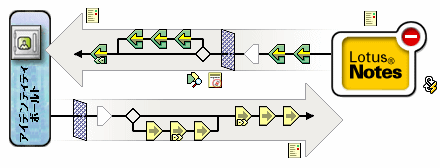
-
発行者チャネル上のポリシーセットのアイコンをクリックします。
-
プラスボタンをクリックし、新しいポリシーを追加します。[ポリシーの作成]ページで[Make a copy of an existing policy (既存のポリシーのコピーを作成する)]をクリックし、新しいポリシーオブジェクトをブラウズして選択します。[OK]をクリックします。
-
ポリシーセット内に複数のポリシーがある場合、矢印ボタン

 を使用して、新しいポリシーをリスト内の目的の場所に移動します。
を使用して、新しいポリシーをリスト内の目的の場所に移動します。
-
-
ポリシーのXMLを編集して、NotesとeDirectory上のすべてのコンテナについてマッピングを定義します。
コンテナの指定方法は、最初のコンテナペアを指定したStep 5を参照してください。